Cinemagram是一款让你在手机上制作Cinemagraph效果图片的软件,Cinemagraph是一种非常有特色的动态图片技术,与我们往常见到的那种低像素、粗糙烂制的gif不同,Cinemagraph拥有远胜于普通Gif图甚至视频的动态内容表现能力。这款软件可以让你不用ps直接在手机上就能制作出Cinemagraph。
功能特色:
特点:
免费无限上传
即时上传至Facebook, Twitter和Tumblr共享
特殊效果 – 令人惊艳的视频滤镜,速度,循环,和音控来制作创意独特,高质量的内容
Cinemagraph – 在照片与摄像之间创作出意想不到的剪接直接发送信息
与您的好友互动, 交流所爱,转发和互评
查找,追随,互相关注亲密好友
通过标签,类别和热门来查探和发现出色的内容
软件介绍:
Cinemagram是一款GIF图片制作分享应用,把原先在PC上繁琐的GIF动态图制作过程简化,只需要进行短视频的拍摄,然后就能自动生成一段GIF动画,还可以通过多种滤镜来让GIF动画呈现出不同的风格。制作完成之后就可以分享成果了。

软件打开会看见其他网友制作分享的一些有趣的GIF动画,注册之后,既可以发表评论或者表示喜欢(相当于QQ里的赞),注册非常简单,在这虽然用不了Facebook和Twitter登陆,但可以使用邮箱注册登陆。
特别功能——遮罩特效的GIF动画制作
拍摄短视频制作GIF不是什么新鲜的功能,这款软件特别之处就在于,能够制作出“特别”的GIF动画。Cinemagram 以视频拍摄后输出的GIF为基础,通过自定义遮罩区域的方式,制作出动静结合的动态照片,即画面中一部分为完全静止,另一部分为动态图片,如果场景选的好会产生“时间冻结”的错觉。(很可惜的是网站不能使用GIF图片,所以无法用实例来演示这种效果)
使用方法:
在任意页面下都可以看见右上角的“摄像机”一样的图标,点击之后就是短视频拍摄的主界面了,左上角“闪电”一样的图标是闪光灯的开关,右上角的一看就知道啦,前后摄像头切换。从下面右边的截图中可以看出,圆形的瓶盖在摄像头下有轻微的畸变,也算是一个小小的bug,希望日后能修复。

下面进入正题中的正题——遮罩效果的GIF制作
1、界面最下面有个“HOLD TO RECORD”的按键,直白的翻译就是按住录制,但在实际使用中发现,如果不按住这个按键而是按住屏幕其他地方作用一样。
实际录制中不必一直按住,按一段停一段,或者一下一下的点击都是可以的,全凭个人的创作需要。录制时屏幕上方会出现一个进度条,为视频记录的最大时长。录制完成之后,点击右上角的“√”,等待进度条走完即可。
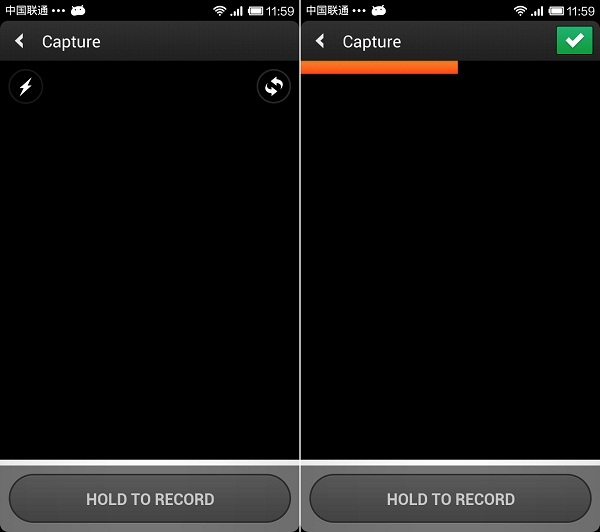
2、进度条走完,就能看到刚才录制视频变成了GIF动画,屏幕下方还有多种滤镜特效可供选择,如果你不打算做进一步的修改的话,选择一种滤镜(或者不选择),再次点击右上角的“√”就算完成了。

3、遮罩效果的制作,点击“fx”字样的按钮,看到如下图的选项,从左到右分别为“循环播放”“播放速度”和“遮罩”,点击选择遮罩选项,看见上面出现四个小图标,选择第一个“刷子”形状的图标。

这时就可以在屏幕上进行擦除操作了,这里要说明的是,只有用刷子擦除的范围为动态,其他未擦除区域则为静态。
下面对其他三个图标进行一下说明

橡皮状图标:对多擦除出来的部分进行修复;
返回状图标:撤销上一步的擦除动作;
方块状图标:撤销全部遮罩效果;
大作的分享与保存
最后一步就是分享了,可以分享在 Cinemagram ,也可以分享在Facebook、Twitter、Tumblr,当然这几种都用不上,而最后一项“Share Gif”虽然可以分享到腾讯微博、新浪微博,但得到的只是一个静态的图片,并且极小。
目前该软件制作而成的GIF动画无法保存在本地,挺遗憾的,不过也不是没有办法,在刚才“Share Gif”这一步中可以通过邮件把这个GIF动画发给自己,也可以上传的网盘。
刚才说的是如何保存GIF,顺便再给大家说一个如何得到MP4格式动画的方法吧,制作过的GIF动画大家都可以从个人资料中看到,动画的下面也会发现一个分享按钮,点击后选择通过邮件分享,分享后会收到一个带有链接的邮件,这里推荐使用Gmail,因为QQ邮箱出于安全考虑会导致链接失效(其他邮箱未测试),点击“CLICK HERE TO VIEW”字样的链接会转到 Cinemagram 网页端,这时便能看到你刚才制作的动画了,鼠标右键点击选择“视频另存为”,搞定。













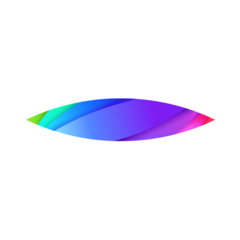





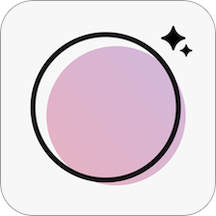




 CAD迷你看图V8.2.0 安卓版
CAD迷你看图V8.2.0 安卓版  黄油相机appV8.4.2.2183 官方版
黄油相机appV8.4.2.2183 官方版  Faceu激萌2021官方版V5.9.3
Faceu激萌2021官方版V5.9.3  拍大师手机版5.5.8 安卓版
拍大师手机版5.5.8 安卓版  PicsArt美易照片编辑V17.8.56 安卓版
PicsArt美易照片编辑V17.8.56 安卓版  美图秀秀V9.2.7.0 官方最新版
美图秀秀V9.2.7.0 官方最新版 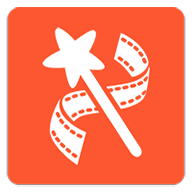 乐秀视频编辑器V9.3.9 cncn 官方安卓版
乐秀视频编辑器V9.3.9 cncn 官方安卓版  B612咔叽自拍V10.3.3 安卓版
B612咔叽自拍V10.3.3 安卓版  个性头像appV4.3.0 安卓版
个性头像appV4.3.0 安卓版  酷家乐装修设计软件V5.10.0 官方安卓版
酷家乐装修设计软件V5.10.0 官方安卓版 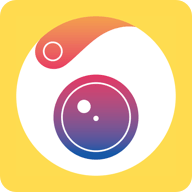 相机360(Camera360)V9.8.7 最新版
相机360(Camera360)V9.8.7 最新版  echo回声6.8.1官方安卓版
echo回声6.8.1官方安卓版  斗图神器app6.0.1.2安卓版
斗图神器app6.0.1.2安卓版  彩视相册制作软件V6.7.6 官方版
彩视相册制作软件V6.7.6 官方版  足记5.2.19 安卓版
足记5.2.19 安卓版  美摄(云美摄)appV4.0.5 安卓最新版
美摄(云美摄)appV4.0.5 安卓最新版  cad快速看图V5.7.1 安卓版
cad快速看图V5.7.1 安卓版 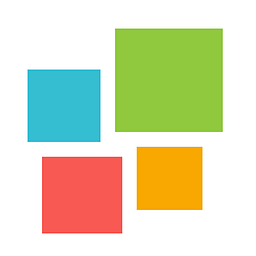 拼立得4.9.1正式版
拼立得4.9.1正式版  魔漫相机V5.2.77 安卓版
魔漫相机V5.2.77 安卓版 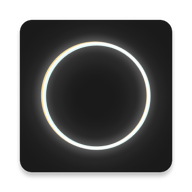 泼辣修图app6.0.39 安卓版
泼辣修图app6.0.39 安卓版